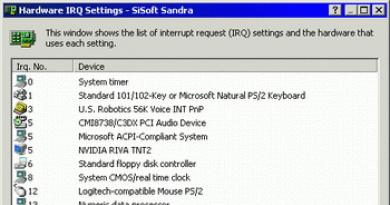Прошивка телефонов Lenovo A390 и A390t. Установка официальной прошивки на Lenovo RocStar (A319) Перепрошиваемся через модифицированное Recovery
Смартфон Lenovo A390 оснащён операционной системой Android 4.0 (Ice Cream Sandwich), которая обеспечивает многофункциональность и поддерживает интерактивную работу. Но невзирая на довольно высокие технические показатели данной OC, всё больше пользователей предпочитают улучшить её, то есть "перепрошить”. Именно прошивка смартфона Lenovo A390 является наиболее эффективным способом повышения производительности данного девайса.
Используя приведенный ниже пошаговый алгоритм прошивки, можно также изменить программное обеспечение и смартфона Lenovo A390t, просто используя соответствующие драйвера.
Для изменения операционной системы смартфонов традиционно используют два способа: программу Flash Tool и Recovery.
Смена прошивки с помощью SP Flash Tool
"Подготовительные работы" для смены прошивки через SP Flash Tool состоят из нескольких этапов.
- Необходимо скачать на компьютер USB Driver, SP Flash Tool и собственно драйвера для прошивки Lenovo A390 (ссылки в конце статьи).
- Нужно распаковать все архивы и установить USB Driver на компьютер. Для этого подключите устройство к компьютеру и по запросу на установку драйверов, укажите путь к файлам из архива. На запрос про установку неподписанных драйверов отвечайте ДА.
- Желательно сохранить Back-up"ы, чтобы, при необходимости, можно было восстановить прежние настройки. Для этого войдите в меню Recovery, зажав на выключенном телефоне кнопку громкости (вверх) вместе с кнопкой питания. Найдите папку Back-up и выберете файлы для сохранения (в т.ч. и Recovery), и место в телефоне, куда их отправить. После завершения процесса нажмите Reboot. Советуем также на всякий случай сохранить папку с Back-up"ами на компьютере.
Теперь можно приступать непосредственно к смене ПО.
Прошиваем Lenovo A390 с помощью SP Flash Tool
- В папке SP_Flash_Tool... найдите и запустите файл flash_tool.exe .
- В окне, которое откроется, нажмите на кнопку .
- Укажите путь к папке, где хранится прошивка для Lenovo A390, откройте текстовый документ MT6577_Android_scatter_emmc.txt и нажмите на Upgrade .
- Отключите питание телефона, подключите его к компьютеру через USB-кабель и ждите, пока установится прошивка. Если все действия выполнены корректно, на экране отобразится сначала красная полоска, затем фиолетовая и желтая. Далее появится зеленый кружок, который сигнализирует об успешном завершении операции.
- Отсоедините USB-кабель и включите свой обновленный телефон.
Смена прошивки через Recovery
Перейдем ко второму способу смены прошивки Lenovo A390 и Lenovo A390t. В этом случае для начала необходимо удалить со смартфона настройки пользователя, а после этого установить саму прошивку.
- Скачайте подходящую прошивку для вашей модели телефона (ссылки смотрите в конце статьи).
- Сбросьте ее на карту памяти или на телефон.
- Отключите питание смартфона и войдите в меню Recovery, зажав качельку громкости вверх вместе с кнопкой Power.
- Пользуясь кнопкой регулирования громкости, передвигайтесь вверх и вниз по открывшемуся меню. С помощью кнопки Power нажмите на wipe data/factory reset - yes и на wipe cash partition - yes.
- В меню нажмите на строку Apply update from external (если папка с прошивкой находится на SD card) или internal storage (если вы копировали ее в память телефона).
- Найдя папку с необходимыми драйверами, нажмите на кнопку Power и дождитесь завершения установки прошивки.
- Выберите пункт Reboot system now.
После всего рекомендуется полностью отключить устройство, вынуть аккумулятор на 30 секунд и затем вставить батарею обратно. Помните, что ответственность за все произведенные действия лежит на вас, а гарантия на смартфон аннулируется в случае подобных вмешательств.
Иногда наши мобильные гаджеты начинают вести себя неадекватно. Причин тому может быть несколько. Но чаще всего такое поведение связано с прошивкой устройства. По какой-то причине она была повреждена и поэтому стала работать нестабильно. В таком случае требуется перепрошивка. Прошли те времена, когда за этой процедурой нужно было ходить в сервисные центры. Теперь прошить аппарат может любой пользователь. Рассмотрим процесс прошивки подробнее. Для примера рассмотрим, как прошить "Леново А319".
Что это за аппарат?
Относится к бюджетной линейке устройств с расширенным функционалом. Он прекрасно справляется со всеми задачами и обладает высококачественным звуком. Но более ценно в нем то, что он очень хорошо поддается перепрошивке и кастомизации. Только он, как и все устройства на платформе МТК, очень часто имеет свойство терять IMEI после перепрошивки. Но восстановить его можно очень легко. Тем не менее перейдем к самому интересному. Как прошить через компьютер?

Прошивка с помощью ПК
Да, если устанавливать официальную прошивку от "Леново", то без компьютера здесь не обойтись. Первым делом нужно скачать весь пакет драйверов под этот гаджет. Затем скачиваем программу для прошивки, которая называется SP FlashTool, и саму прошивку. Для начала нужно установить все драйвера и только потом переходить к следующим этапам процесса. В некоторых случаях придется отключить проверку цифровой подписи в Windows. А вот теперь мы узнаем, как прошить "Леново А319".

После установки драйверов закидываем файл прошивки в папку со скачанной программой. Выключаем аппарат и вынимаем из него батарею. Теперь запускаем SP Flashtool, в открывшемся окне ищем кнопку "Scatter Loading" и жмем на нее. Выбираем файл прошивки с расширением.txt и словом "scatter" в названии. Далее жмем на кнопку "Download". Теперь можно присоединить выключенный смартфон к ПК. Начнется установка прошивки. Процесс будет завершен после появления на экране монитора зеленого кружка с текстом "ОК". Отключаем гаджет от ПК и перезагружаем его. Вот так можно прошить "Леново А319". Инструкция проста и понятна.
Прошивка без компьютера
Есть некоторое количество неофициальных (кастомных) прошивок под этот смартфон. Их нужно устанавливать по другому алгоритму. ПК тут нужен только для установки кастомного, разлоченного рекавери. Все остальное делается с помощью карты памяти Micro SD. Как без компьютера? Для начала нужно скачать установочный файл кастомного рекавери. Затем подключить аппарат к ПК, включив перед этим Щелкаем по рекавери и устанавливаем его на аппарат. Теперь можно приступать к самой прошивке.
Перед тем как прошить "Леново А319", нужно скачать саму прошивку в формате ZIP и закинуть ее в корень карты памяти. Затем нужно выключить телефон и включить его в режиме рекавери (кнопка "громкость вверх" плюс "питание"). Здесь нужно сначала выбрать пункт "Wipe data & factory reset" для сброса настроек гаджета на заводские. Затем найти пункт "Install ZIP from SD Card" и нажать "ОК". Начнется процесс прошивки, который может занять довольно продолжительное время. После его окончания нужно нажать на "Reboot System Now". Первая загрузка может длиться от 5 до 10 минут. Теперь вы знаете ответ на вопрос о том, как прошить "Леново А319" без компьютера.
Использование кастомов
Многие любят кастомные прошивки за их производительность и нетребовательность к системным ресурсам. Однако установка такой ОС чревата серьезными последствиями для смартфона. Пользователь лишается официальных обновлений. Но это еще полбеды. Дело в том, что такие прошивки крайне нестабильны. К тому же они никак не защищены от вторжения извне. Если официальные версии получают патчи и исправления проблем с безопасностью, то кастомные прошивки лишены такой поддержки. Да и собраны они зачастую криворукими "хацкерами", которые только недавно освоили "Андроид". Поэтому, если уже менять прошивку, то только на официальную. Ибо стабильность, безопасность и своевременные обновления превыше всего. Не рекомендуется использовать прошивки от сторонних разработчиков. Ибо последствия могут быть непредсказуемыми.

Резюме
Такие гаджеты, как "Леново А319", хорошо поддаются перепрошивке. И это только плюс производителю. Потому что иногда бывают случаи, когда оригинальная прошивка глючит, а обращаться в сервисный центр нет ни времени, ни средств. Остается только прошить гаджет самому. Теперь вы все знаете о том, как прошить "Леново А319" через компьютер и без него.
Установка новой прошивки на телефон – дело ответственное и требующее предварительной подготовки. Перепрошить смартфоны марки Леново a319, a916 и других моделей, можно несколькими способами, используя меню Recovery или специальные программы на компьютере. Рассмотрим где лучше скачать прошивку на Андроид на Леново и как ее правильно установить на мобильник.
Прошивка ОС Андроид на смартфонах Леново может понадобится в разных ситуациях. У кого-то мобильник начал глючить и самопроизвольно перезагружаться, другим надоели стандартные настройки персонализации. Вне зависимости от того, что именно побудило вас к перепрошивке, необходимо тщательно ознакомиться с пошаговой инструкцией ее выполнения. Стоит также отметить, что большинство смартфонов Леново комплектуются процессорами марки MTK и имеют свои особенности, которые мы упомянем далее.
Скачиваем нужную версию прошивки
Первое, с чего стоит начинать перепрошивку смартфона в домашних условиях – это с поиска актуальной версии прошивки. Если попробовать установить неподходящую версию, то смартфон в лучшем случае будет работать с ограниченным функционалом и системными ошибками. Ведь каждая прошивка содержит также программные драйвера на все основные аппаратные модули устройства: камеру, динамики, радиомодуль и т.д. Если они несовместимы с используемыми компонентами в телефоне, то и работать также не будут.
Искать кастомные версии прошивок лучше всего на тематических сайтах и форумах. К примеру, можно скачать бесплатно прошивки для таких смартфонов, как: Леново a859, а319, note k50 и многих других моделей. Перед их загрузкой обязательно нужно прочитать инструкцию к установке на русском языке и совместимость с вашим мобильником. Как правило, прошивка скачивается в виде zip архива одним файлом, который в дальнейшем требуется поместить на карту памяти телефона либо на ПК.
Перепрошиваемся через модифицированное Recovery
Через стоковое Рекавери на смартфоны Леново можно установить только официальные версии прошивок. Это тоже неплохо, однако в большинстве случаев, перепрошиваются именно на пользовательские прошивки, которые обычным способом не установить. Для их загрузки требуется предварительно перепрошить само меню Рекавери на Андроид. Справится с этой задачей не так сложно, все что нужно:
- Разблокировать загрузчик bootloader и включить Отладку по USB на Андроиде.
- Загрузить Android SDK Platform Tools.
- Скачать нужную версию Рекавери и сохранить файл в формате.img на компьютере. Рекомендуем скачивать TWRP с официального сайта разработчика.
- Выключить телефон, перейти в режим fastboot, после чего подсоединить его к компьютеру через USB кабель.
- Открыть окно команд, перейдя предварительно по директории нахождения папки Android SDK Platform Tools.
- Набрать команду fastboot flash recovery“путь к файлу рекавери” и нажать кнопку ввода.
- После того, как на экране появится уведомление об успешной установке Рекавери, можно отключить смартфон от компьютера и попробовать его запустить.
Теперь можно приступать непосредственно к установке новой прошивки. Для этого предварительно записываем нужный архив на карту памяти и вставляем ее в смартфон. Далее снова выключаем мобильник и проделываем такие действия:
- Заходим в кастомное Рекавери. Для этого при выключенном смартфоне зажимаем комбинацию клавиш громкость вверх/вниз + кнопка блокировки/выключения. В меню Рекавери навигация осуществляется теми же кнопками регулировки громкости, а подтверждения действия — клавишей блокировки. Но в случае если TWRP управление сенсорное, как и в меню операционной системы мобильника.
- Проводим очистку данных и кэша. Для этого выбираем пункт wipe — data — wipe cache — wipe dalvik cache.
- Устанавливаем прошивку. Для этого нажимаем на кнопку Install zip from sd card, выбираем нужный архив и ждем окончания процесса.
Более подробно о способе установки кастомного Рекавери на смартфоны Леново а328, s860, a369 и других смотрите в видеоролике ниже.
Перепрошиваемся через компьютерную утилиту SP FlashTool
Прошить смартфоны, в которых установлены процессоры марки MTK, в том числе и Леново, можно с помощью программы SP FlashTool. Ее достоинство в доступном интерфейсе и поддержке практически всех актуальных моделей телефонов. Перед тем, как перепрошить мобильник через компьютер, нужно скачать одну из двух версий программы, FlashTool 3 или 5. Их разница не только в обновленном дизайне интерфейса, но и в совместимости с определенным типом телефонов. 3-ая версия лучше подойдет для более старых моделей, а 5-ая – для новых.
Прошивка через компьютерную утилиту
Перед прошивкой требуются небольшие приготовления, полный заряд батареи мобильника, рабочий USB кабель и компьютер с установленной Windows XP/7/8. Также нужно закачать на ПК zip архив с прошивкой. После этого можно приступать непосредственно к ее установке на телефон, для этого:
- Загружаем и устанавливаем требуемые драйвера на ПК. Отметим, что нужны специальные прошивочные драйвера для программы SP FlashTool, а не те, которые идут стандартно при подключении мобильника к компьютеру. Найти их можно на тех же тематических форумах и сайтах с прошивками.
- Скачиваем программу SP FlashTool с официального сайта и устанавливаем на ПК.
- В окне программы кликаем на Scatter-loading и выбираем скаттер файл, который находится со всеми файлами прошивки.
- Переходим в раздел с опциями и в строке загрузки ставим галочку на пункте DA DL All with Checksum.
- Подсоединяем телефон к компьютеру через USB кабель.
- Чтобы запустить процесс установки переходим во вкладку Download, выбираем Download Only или Firmware Upgrade и кликаем на зеленый прямоугольник.
- Дожидаемся окончания процесса, после чего на экране компьютера появится большая зеленая галочка. После этого можно отсоединить смартфон и включить его.
Процесс прошивки Леново
При перепрошивке не допускается извлечения кабеля USB с телефона или из ПК. Также телефон не нужно включать и вообще любым образом с ним взаимодействовать. Это может привести к некорректной установке прошивки, в результате чего телефон будет работать со сбоями либо вовсе не включаться.
Необходимость перепрошить телефон Леново может возникнуть в случае сбоев в его настройках или если пользователь хочет сменить программное обеспечение устройства на любое другое. Перепрошивать гаджеты можно самостоятельно, экономя на обращении к специалистам. Сегодня мы расскажем о прошивке Lenovo a2010 a. Принцип работы идентичен для разных моделей телефонов данного производителя, потому можете применять приведённую ниже инструкцию и для других гаджетов Леново.
Предварительная подготовка
Перед тем как мы приступим к прошивке, необходимо выполнить несколько важных действий:
- Зарядить телефон как минимум наполовину, а лучше на полный объём аккумулятора.
- Скачать на компьютер драйвера, с помощью которых будем перепрошивать телефон:
- Драйвер расширенной работы смартфона с ПК (режим модема, режим отладки по USB и т.д.) — ;
- Драйвер специального режима — драйвер режима прошивки смартфона с ПК (автоинсталлер) х86/х64 — .
- Скачать нужную вам версию прошивки:
- (1.25Гб).

Только по завершении всех этих процедур приступаем непосредственно к прошивке.
Алгоритм действий
Архивы с драйверами и прошивкой извлекаем на рабочий стол компьютера и проверяем, установлен ли на ПК драйвер для подключения телефона по USB. Открываем диспетчер устройств на компьютере или ноутбуке, параллельно подключая смартфон к нему. В диспетчере вскоре отобразится информация о новом неопознанном подключении. На устройства нужно нажать правой кнопкой мыши, а затем выбрать среди появившихся вариантов «Обновить драйвер». Путь к драйверу указываете к той папке, куда вы скачали и разархивировали его.
Отключаем телефон от ПК и приступаем к прошивке. Для этого будем использовать программу FlashTool. Она универсальна и подходит для любого телефона Леново. Разница лишь в версии софта – он постоянно обновляется.
Запускаем программу на компьютере и находим справа в её окне текст «Scatter-Loading». Попадаем в новое окно, где выбираем искомый файл прошивки и открываем его. Как правило, его следует искать в папке «target_bin».

Далее ставим галочку в строке «Download» меню «Option» напротив варианта «DA DL ALL WITH Cheksum». Это гарантирует, что после завершения прошивки смартфон будет запущен. Иначе нужно будет выполнять все действия с нуля.
Ждём, пока телефон выполняет проверку файлов на предмет их целостности. Программа на это время входит в режим ожидания. Как только процедура успешно завершится, тут же стартует прошивка. Это происходит в автоматическом режиме.
По завершении процедуры на экране компьютера появится окошко с кругом зелёного цвета. Это значит, что можно отсоединять телефон, закрывать программу на компьютере и заниматься настройками гаджета.

Рекомендуем сразу после прошивки проверить работоспособность мобильного устройства. Включите его и посмотрите, всё ли работает правильно. Не пугайтесь, что телефон включается долго. Так происходит всегда после смены программного обеспечения. Когда он включится, нужно будет заново ввести все персональные настройки. После этого можете пользоваться обновлённым смартфоном Леново, наслаждаясь безошибочной работой новой программной платформы.
Преимущества смартфона Lenovo A319 хорошо известны каждому – это достойная производительность при умеренной цене на телефон. Но насколько бы надёжной ни была техника, рано или поздно телефон Леново начинает «глючить». Чаще всего это связано с возникновением проблем с какой-то аппаратной программой. Решить этот вопрос могут только специалисты, ведь самостоятельно сложно понять, что же именно не в порядке.
Есть и альтернативный вариант – поставить на телефон новую прошивку. Процесс этот схож со сменой операционной системы на компьютере. И последствия такие же – все данные, хранящиеся на устройстве, будут удалены. Но если вы регулярно сохраняете их на другом носителе, то это вряд ли будет проблемой. Зато после установки новой прошивки вы сможете пользоваться смартфоном как новым.
Самостоятельно прошивать телефон Lenovo A319 можно несколькими способами, причём каждый из них одинаково эффективен. Поэтому вам выбирать, что удобнее. Мы же кратко опишем особенности каждого метода, позволяющего сделать перепрошивку своими руками и в сжатые сроки.

Обязательная подготовка
Перед тем как начать устанавливать новые операционные программы, нужно убедиться, что телефон заряжен больше чем наполовину. Это крайне важно, ведь на смену операционной системы потребуется энергия, а без её запасов данный процесс будет невозможно выполнить успешно. Также проверьте, есть ли на компьютере актуальные драйвера для USB, чтобы ПК мог распознать телефон в качестве подключённого устройства.
Если на телефоне установлены карты памяти, их нужно извлечь во избежание утраты данных.
Программа FlashTool
Официальная программа FlashTool предназначена специально для того, чтобы заниматься прошивкой смартфонов на китайской платформе МТК. Как раз её использует в производстве фирма Леново. Так что с её помощью можно перепрошить любой телефон Lenovo. Ниже приводится пошаговая инструкция работы с программой:

- Скачайте и установите драйвера для конкретной модели телефона. Для установки сначала подключаем телефон к компьютеру, заходим в «Диспетчер устройств», там видим новое подключение и обновляем драйвера. Рекомендуем ставить их только с официального сайта Леново. Как правило, они не «слетают» в ходе использования.
- Скачиваем программу FlashTool, разархивируем файл с ней и устанавливаем его в удобную папку компьютера.
- Качаем нужный вариант прошивки. Используйте только проверенные источники, чтобы не навредить смартфону.
- Запускаем FlashTool и указываем путь к скачанной прошивке. Все файлы, которые вы добавите, тут же отобразятся на экране.
- Отключаем PRELOADER во избежание появления проблем. Кроме этого, никакие галочки убирать не стоит.
- Подключаем смартфон к компьютеру и наживаем на «Download» в появившемся окне.
- Устройство распознаётся системой и тут же стартует автоматическая прошивка телефона.

Отсоединив гаджет от компьютера, включаем перепрошитый флештулом телефон. Это нужно, чтобы проверить его работоспособность. Проведите первичные настройки, и если всё в порядке, то это значит, что с перепрошивкой вы справились отлично.
Перепрошивка через Recovery
Если вы интересуетесь не тем, как прошить телефон с целью установки нового ПО, а хотите обновить систему до новой версии, то можно обойтись и без программы Флэш Тул. Для этого понадобится Recovery телефона. Делается это следующим образом:

- Получаем права суперпользователя для возможности редактирования системных файлов.
- Скачиваем TWRP Recovery для конкретной модели смартфона.
- Устанавливаем утилиту Mobileuncle MTK Tools.
- Запускаем программу и с её помощью, выбрав подходящий файл в графе «Обновление Recovery», запускаем процесс обновления прошивки.